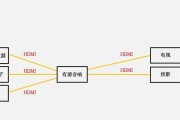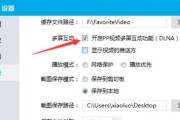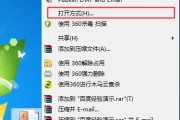您是否曾经在使用电脑播放器时,遇到声音过小的问题?这种情况下,即便您调整系统音量,播放器的声音仍然难以满足您的需求。别担心,本篇文章将为您详细解读如何调整电脑播放器声音,提高音量,并提供一系列实用技巧。通过以下几个步骤,您可以轻松解决播放器音量小的问题。
确认电脑音量设置
在调整播放器之前,首先需要确认您的电脑系统音量是否已打开至合适水平。请按照以下步骤操作:
系统音量调节
1.检查系统托盘音量图标:在电脑屏幕右下角的任务栏托盘区域,找到音量调节图标并点击滑块,确保音量不是处于最低状态。
2.使用快捷键调整:通常情况下,您可以使用功能键组合(如“Fn”+“F7”等)直接调整系统音量。
3.控制面板调节:在“控制面板”中找到“硬件和声音”选项,然后选择“声音”项目,在弹出的窗口中确保您的播放器对应的设备音量已调整至合适水平。
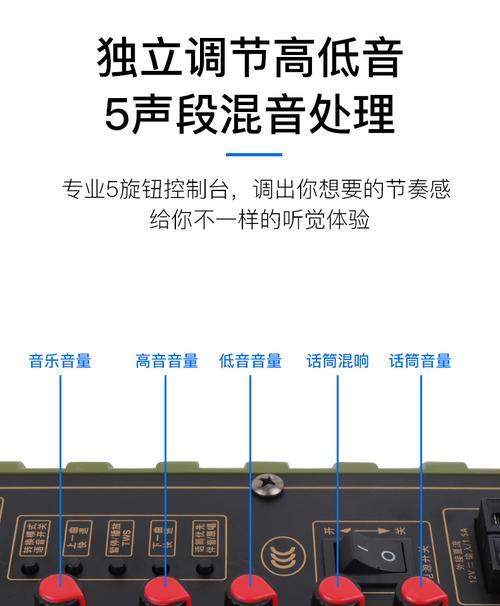
针对播放器的音量调整
确认系统音量无误后,接下来需要在播放器内部进行调整:
播放器内部音量控制
1.使用播放器默认设置:大多数播放器都有自己的音量增强或平衡选项,在播放器的设置菜单中找到并调整。
2.使用均衡器:一些播放器允许用户通过调用内置均衡器来调整声音大小。找到均衡器设置,适当增加高音和低音部分可以提升感知音量。
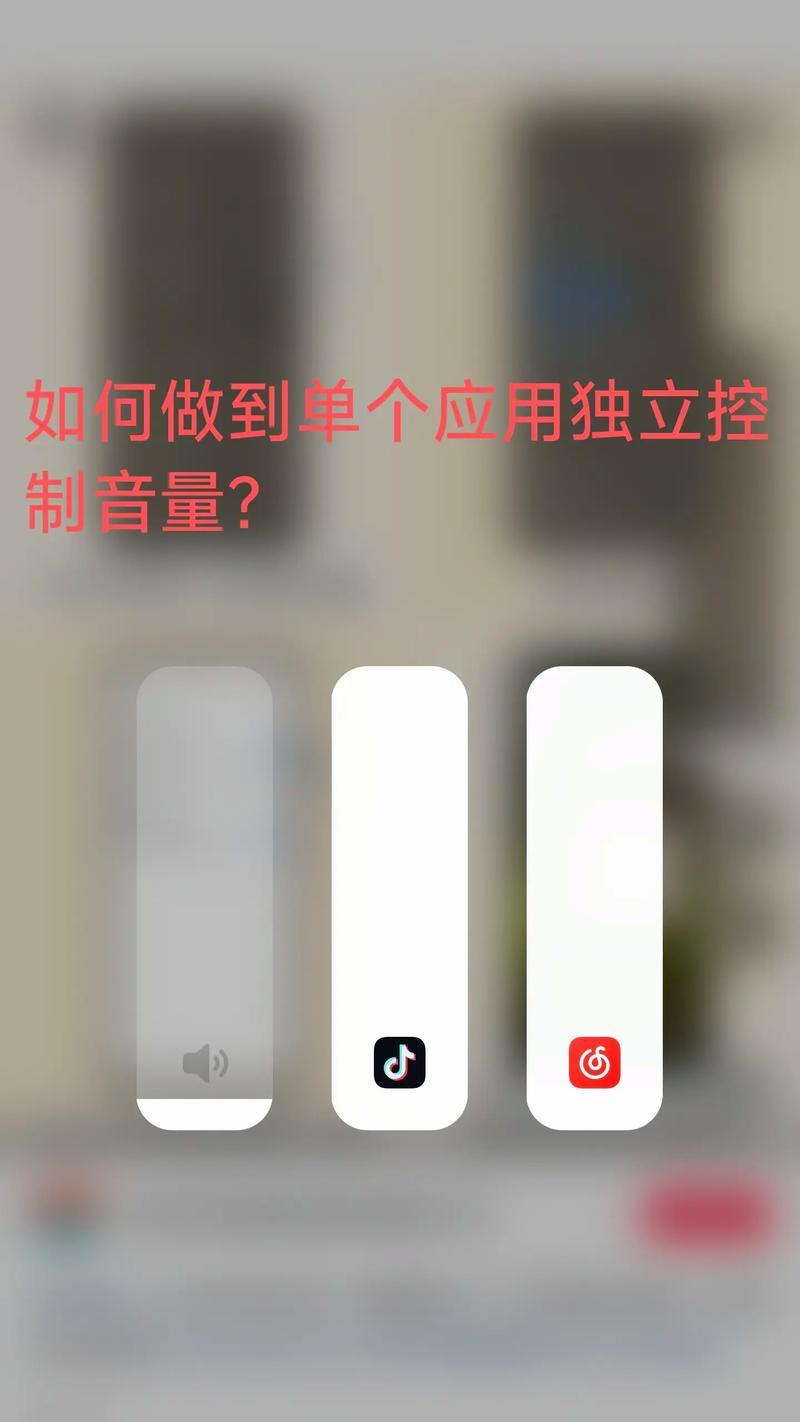
驱动程序更新与音频优化
如果以上的调整都没有效果,可能需要进一步检查电脑的音频驱动程序:
更新音频驱动程序
1.检查设备管理器:在“设备管理器”中查找声音、视频和游戏控制器,展开后右键点击您的音频设备,选择“更新驱动程序软件”。
2.下载并安装最新驱动:前往电脑或声卡制造商官网下载最新的驱动程序,并按照指南完成安装。
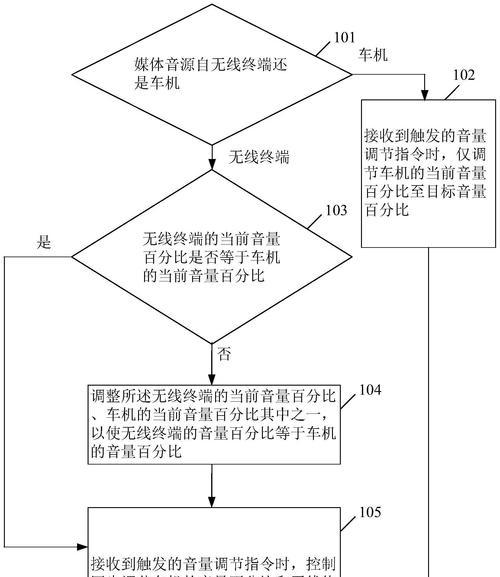
硬件因素分析
有时候,硬件问题也会导致声音小,应进行如下检查:
检查扬声器和耳机
1.确认扬声器或耳机连接:检查扬声器或耳机是否正确连接到电脑,并确保没有松动或接触不良问题。
2.检查扬声器音量:如果是外接扬声器,确保扬声器自身音量已经调大。
使用第三方软件辅助
如果内置功能无法满足需求,您可以尝试使用第三方软件来辅助调整:
使用音量放大工具
1.寻找音量放大器:互联网上有很多免费的音量放大工具,如“SoundAmplifier”等。
2.应用软件功能:这种工具通常允许用户放大小于设定阈值的声音,同时减少过于响亮的声音,通过这一平衡实现整体音量提升。
综合来看
解决电脑播放器声音小的问题,可以通过系统、播放器、硬件和驱动程序的多方面检查与调整来实现。如果情况依旧无法得到改善,可考虑使用专业的第三方软件进行音量提升。值得注意的是,调整音量时请务必保持适当的音量水平,避免长时间音量过大对听力造成伤害。希望以上提供的方法能够帮助您顺利解决问题,享受更加畅快的听觉体验。
希望以上内容能够为您提供实质性的帮助。如果还有其他疑问,欢迎继续探索或寻找专业技术人员帮助。
标签: #播放器